

Vernon Roderick에 의해, 마지막 업데이트 : December 31, 2019
이메일은 웹에서 식별자 역할을 하는 가상 이메일 주소를 사용하여 연락처와 메시지를 보내고 받는 데 널리 사용되는 방법입니다. 이메일 계정의 한 예는 Hotmail입니다. 이전에 Microsoft에서 발행한 다양한 전자 메일에 대한 Microsoft의 단일 웹 사이트인 Outlook에서 Hotmail 계정에 액세스할 수 있습니다. 웹을 통해 사람들 사이에 메시지와 정보를 교환할 수 있는 편리하고 쉬운 형태의 커뮤니케이션입니다. 그러나 Hotmail 계정과 관련하여 실망스러운 문제가 발생할 수 있습니다.
직면할 수 있는 상황은 다양한 요인으로 인해 갑자기 전자 메일 계정에 로그온할 수 없는 경우입니다. 이 문서에서는 Hotmail 이메일 복구를 수행하는 몇 가지 옵션을 제공합니다. 단계별 지침은 쉽고 성공적인 지침으로 아래 섹션에 자세히 설명되어 있습니다. 핫메일 이메일 복구. 사용할 수있는 또 다른 데이터 복구 프로그램이 여기에 소개되어 있습니다. FoneDog 데이터 복구 도구는 분실 또는 삭제 된 파일 및 이메일에 놀라운 일을 할 수 있습니다.
파트 1: Hotmail 이메일 복구파트 2: 데이터 복구로 Hotmail 이메일을 복구하는 방법파트 3: 비밀번호 분실을 통한 Hotmail 이메일 복구파트 4: Microsoft Recovery를 통한 Hotmail 이메일 복구파트 5: Hotmail에서 삭제된 이메일을 복원하는 방법 파트 6: Easy Hotmail 이메일 복구를 위한 권장 사항부품 7 : 요약
로그온을 시도할 때 여러 가지 이유로 Hotmail 계정이 실패했습니다. 비밀번호를 잊어버렸거나 잘못 입력했거나 계정 로그인을 세 번 재시도하지 못했고 계정에 대한 액세스 권한을 잃었습니다. 또 다른 이유는 계정이 해킹되어 비밀번호가 갑자기 변경된 경우입니다. 귀하의 계정에서 스팸 메시지를 받았고 귀하의 연락처도 귀하가 실제로 보내지 않은 귀하의 이메일에서 오는 스팸 또는 사기 메시지를 받았습니다. 또 다른 일반적인 상황은 귀하가 여행 중이고 Microsoft가 귀하의 계정이 일반 로그인과 다른 것으로 식별하는 경우 추가 보안 확인을 제공해야 합니다.
계정에 예기치 않은 실패 상황이 발생하면 Microsoft의 계정 복구 프로세스를 따르는 아래 섹션에서 설명하는 다양한 Hotmail 이메일 복구 옵션을 따를 수 있습니다. 또한 Hotmail 계정에서 이메일을 복원하는 방법에 대한 기본 프로세스를 제공합니다.
모든 장치에서 모든 유형의 파일을 복구하는 데 도움이 되는 전문적이고 강력하며 안정적인 데이터 복구 도구, FoneDog 데이터 복구 다양한 파일을 빠르고 안전하게 복구할 수 있는 사용하기 쉽고 편리한 마법사입니다. 높은 성공률로 장치를 빠르고 심층적으로 스캔할 수 있습니다. 스캔 후 데이터 복구 전에 파일을 미리 봅니다. 이 FoneDog 데이터 복구 프로그램을 사용하면 모든 장치에서 이메일까지 모든 파일을 검색하고 모든 유형의 상황에서 복원할 수 있습니다.
도구를 구매하려는 경우 30일 환불 보장과 함께 애플리케이션 설치 프로그램을 무료로 다운로드할 수 있습니다. Windows 또는 Macintosh와 같은 컴퓨터 운영 체제에 따라 FoneDog Data Recovery를 다운로드할 수 있습니다. 아래 프로세스는 도구를 사용하고 이메일, 사진, 비디오, 오디오, 문서 및 응용 프로그램과 같은 모든 파일 형식에 대해 장치에서 데이터 복구를 수행하는 방법에 대해 설명합니다.
데이터 복구
삭제 된 이미지, 문서, 오디오 및 더 많은 파일을 복구하십시오.
컴퓨터 (휴지통 포함) 및 하드 드라이브에서 삭제 된 데이터를 다시 가져옵니다.
디스크 사고, 운영 체제 충돌 및 기타 이유로 인한 손실 데이터를 복구하십시오.
무료 다운로드
무료 다운로드

FoneDog 데이터 복구 프로그램을 다운로드하여 설치한 후 응용 프로그램을 엽니다. 바탕 화면에 있는 바로 가기 아이콘을 두 번 클릭하거나 작업 표시줄에 고정된 아이콘을 클릭할 수 있습니다(바로 가기가 생성되었거나 작업 표시줄에 고정된 경우). 시작 메뉴로 이동하여 프로그램 목록에서 FoneDog 데이터 복구를 검색할 수도 있습니다.
파일을 복구하려는 이메일 및 드라이브(하드 디스크 또는 이동식)와 같은 다양한 파일 유형을 선택하려면 시작합니다. 다양한 지원 파일 시스템의 모든 장치에서 어떤 상황에서든 이메일, 사진, 비디오, 오디오, 아카이브, 애플리케이션 및 문서와 같은 모든 데이터 유형을 복구합니다. 선택한 장치에서 데이터 스캔을 시작하려면 "스캔" 버튼을 누르십시오.

사용 가능한 적절한 스캔을 선택합니다: 빠른 스캔 또는 정밀 스캔. 빠른 스캔은 더 빠른 속도로 작동하며 두 번째 스캔은 더 많은 파일을 반환하지만 결과를 반환하는 데 더 오래 걸립니다. 검색 필터를 적용하여 검색에서 관련 결과만 반환합니다. 결과는 FoneDog 데이터 복구가 장치 검색을 완료한 후 파일 또는 경로와 같이 입력한 내용을 기반으로 표시됩니다.
스캔 프로세스가 완료되면 복원할 파일을 선택하십시오. 파일 결과는 유형 또는 경로별로 표시됩니다. 복구 버튼을 눌러 파일 복구를 시작하십시오. 스캔 및 데이터 복구 프로세스가 완료될 때까지 FoneDog 데이터 복구 마법사를 닫지 마십시오. 복구 프로세스의 후속 단계에서 필요하지 않은 경우 컴퓨터를 끄거나 다시 시작하지 마십시오. 복구 후 검토를 수행하십시오.
이 섹션에서는 계정에 대해 Hotmail 이메일 복구를 수행하는 방법을 안내하는 간단한 프로세스를 제공합니다. Hotmail은 더 이상 존재하지 않지만 Outlook을 새 서비스로 사용하여 전자 메일과 일정에 계속 액세스할 수 있습니다. Outlook, Hotmail, Live, MSN 등 Microsoft에서 발행한 모든 이메일 계정을 이제 단일 이메일 웹사이트에서 액세스할 수 있습니다.
이 섹션에서는 Microsoft 복구 페이지를 사용하여 계정에 대해 Hotmail 이메일 복구를 수행하는 방법을 알려주는 간단한 방법을 제공합니다. 이렇게 하면 계정을 보호하는 데 도움이 되는 올바른 암호를 이미 제공한 경우에도 계정에 대한 추가 확인이 필요합니다.
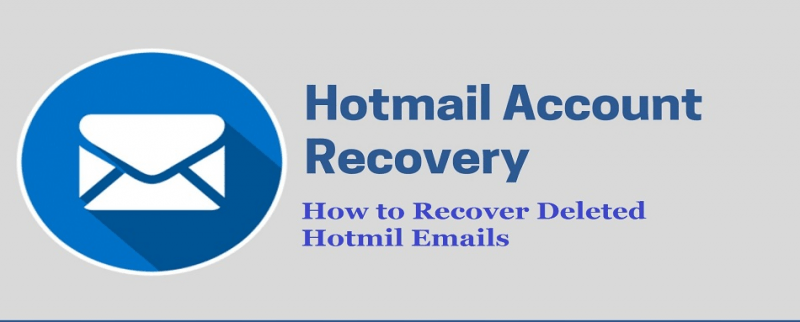
이 기본 프로세스는 Hotmail 계정에서 삭제된 이메일을 복구하는 방법에 대한 단계별 지침을 제공합니다. 이메일을 일시적으로 삭제하고 휴지통 폴더로 이동한 날로부터 14일 이내라면 Hotmail 이메일 복구를 수행할 수 있습니다. 이 프로세스는 영구적으로 삭제된 이메일에는 적용되지 않습니다.
여기에 제공된 권장 목록에는 쉽고 편리한 Hotmail 이메일 복구를 위한 중요한 정보가 포함되어 있습니다. 다른 제공업체의 복구 이메일 주소가 있는지 확인하세요. 이것은 Hotmail 또는 Microsoft 계정과 다른 이메일로 사용할 수 있는 대체 계정으로, 연락을 받거나 확인 코드를 받게 됩니다.
이것은 활성 및 최신 상태로 유지되어야 합니다. 둘 이상의 복구 옵션을 갖는 더 좋은 방법인 두 개의 이메일 주소를 설정할 수 있습니다. 또한 코드를 받을 전화번호를 설정하거나 다른 옵션으로 복구 코드를 설정해야 합니다. 이메일 계정 정보가 최신인지 확인하고 보안 질문에 대한 답변을 포함하여 입력한 모든 정보를 기억하십시오.
데이터 복구
삭제 된 이미지, 문서, 오디오 및 더 많은 파일을 복구하십시오.
컴퓨터 (휴지통 포함) 및 하드 드라이브에서 삭제 된 데이터를 다시 가져옵니다.
디스크 사고, 운영 체제 충돌 및 기타 이유로 인한 손실 데이터를 복구하십시오.
무료 다운로드
무료 다운로드

Hotmail 이메일 계정에 로그인할 수 없는 등의 상황이 발생하더라도 걱정하지 마십시오. 이 가이드에서 설명한 단계별 방법에 따라 성공적인 Hotmail 이메일 복구를 수행할 수 있습니다. Hotmail 계정에 대한 액세스 권한을 잃을 수 있는 다양한 요인이 있습니다. 예를 들어 비밀번호를 잊어버린 경우, 계정이 해킹되거나 스팸을 받은 경우, 여행 중일 때 등 귀하가 정당한 계정임을 증명하기 위해 추가 확인이 필요합니다. 보유자. 이메일도 삭제된 경우 복구가 가능합니다.
훨씬 쉽고 편리한 방법 삭제 및 손실된 이메일 검색 Hotmail 계정에서 FoneDog Data Recovery와 같은 안정적인 프로그램을 사용하고 있습니다. 이렇게 하면 이메일이 영구적으로 삭제된 경우에도 중요한 이메일과 같은 삭제되거나 누락된 파일을 검색하고 장치에 복원할 수 있습니다. 손쉬운 데이터 복구를 위해 항상 파일의 정기적인 백업과 이메일 계정의 여러 복구 옵션을 생성해야 합니다.
코멘트 남김
Comment
Hot Articles
/
흥미있는둔한
/
단순한어려운
감사합니다! 선택은 다음과 같습니다.
우수한
평가: 4.7 / 5 ( 97 등급)